小伙伴们知道Microsoft Teams如何设置状态吗?今天小编就来讲解Microsoft Teams设置状态的方法,感兴趣的快跟小编一起来看看吧,希望能够帮助到大家。
第一步:首先在主页面选择左上角的头像图标。
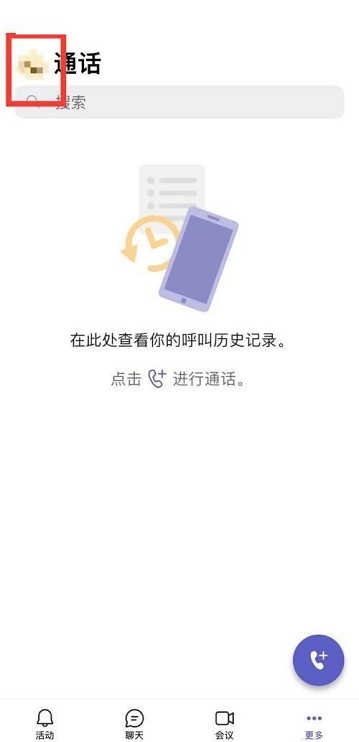
第二步:然后选择离开状态选项。
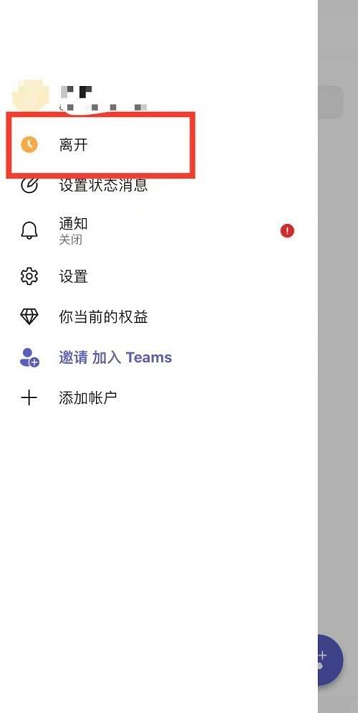
第三步:最后勾选想要的状态进行设置即可。
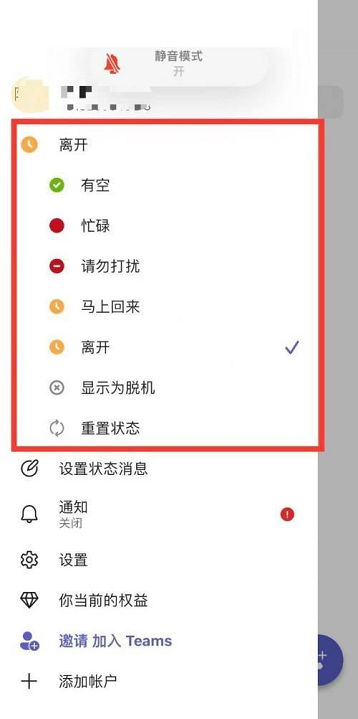
以上就是小编给大家带来的Microsoft Teams如何设置状态的全部内容,希望能够帮助到大家哦。
小伙伴们知道Microsoft Teams如何设置状态吗?今天小编就来讲解Microsoft Teams设置状态的方法,感兴趣的快跟小编一起来看看吧,希望能够帮助到大家。
第一步:首先在主页面选择左上角的头像图标。
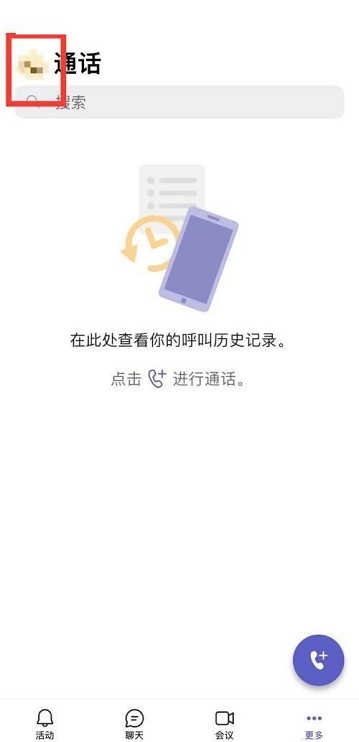
第二步:然后选择离开状态选项。
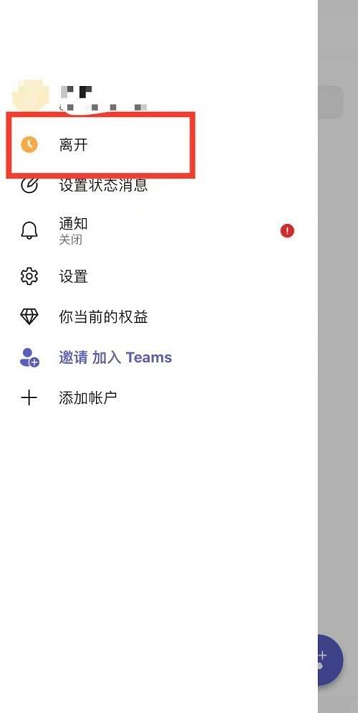
第三步:最后勾选想要的状态进行设置即可。
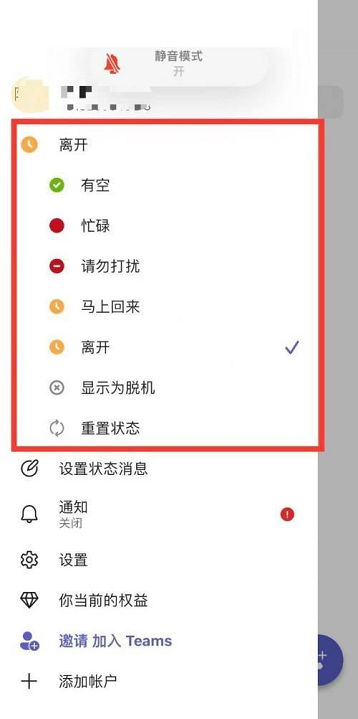
以上就是小编给大家带来的Microsoft Teams如何设置状态的全部内容,希望能够帮助到大家哦。